Týmy
Vytváření Userů
Počet userů, které můžeš přidat do BrandCloudu, závisí na typu zakoupeného balíčku.
Každému userovi můžeš nastavit individuální úroveň oprávnění podle potřeb týmu nebo organizace.
Na základě přidělených práv může user:
- spolupracovat na projects,
- vytvářet vlastní projects,
- nebo pouze prohlížet a stahovat dostupné assets.
Vytvoření useru
1. Otevři záložku Users a týmy v levém panelu.
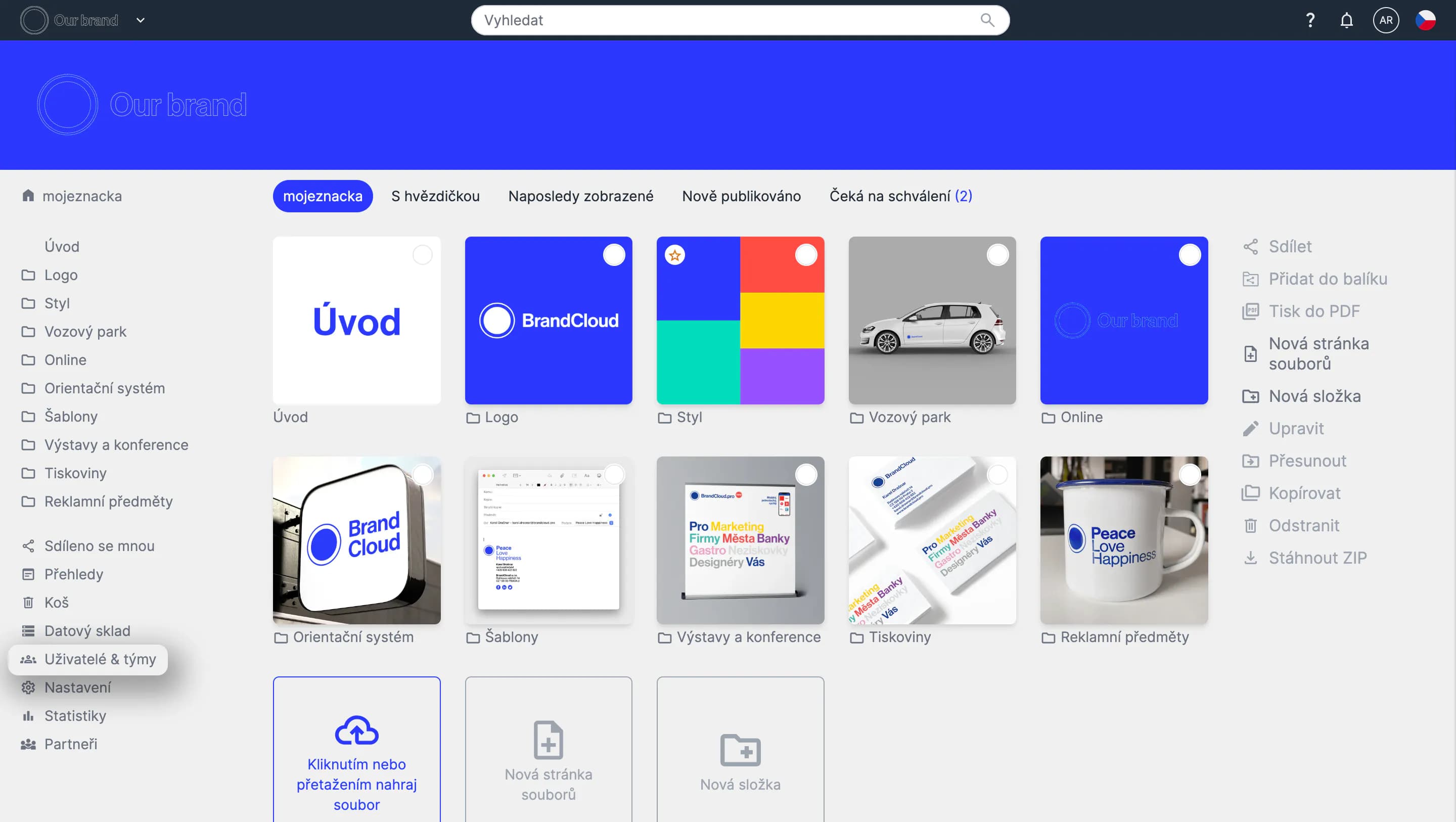
2. Ve struktuře týmů klikni v pravém horním rohu na tlačítko Přidat usera.
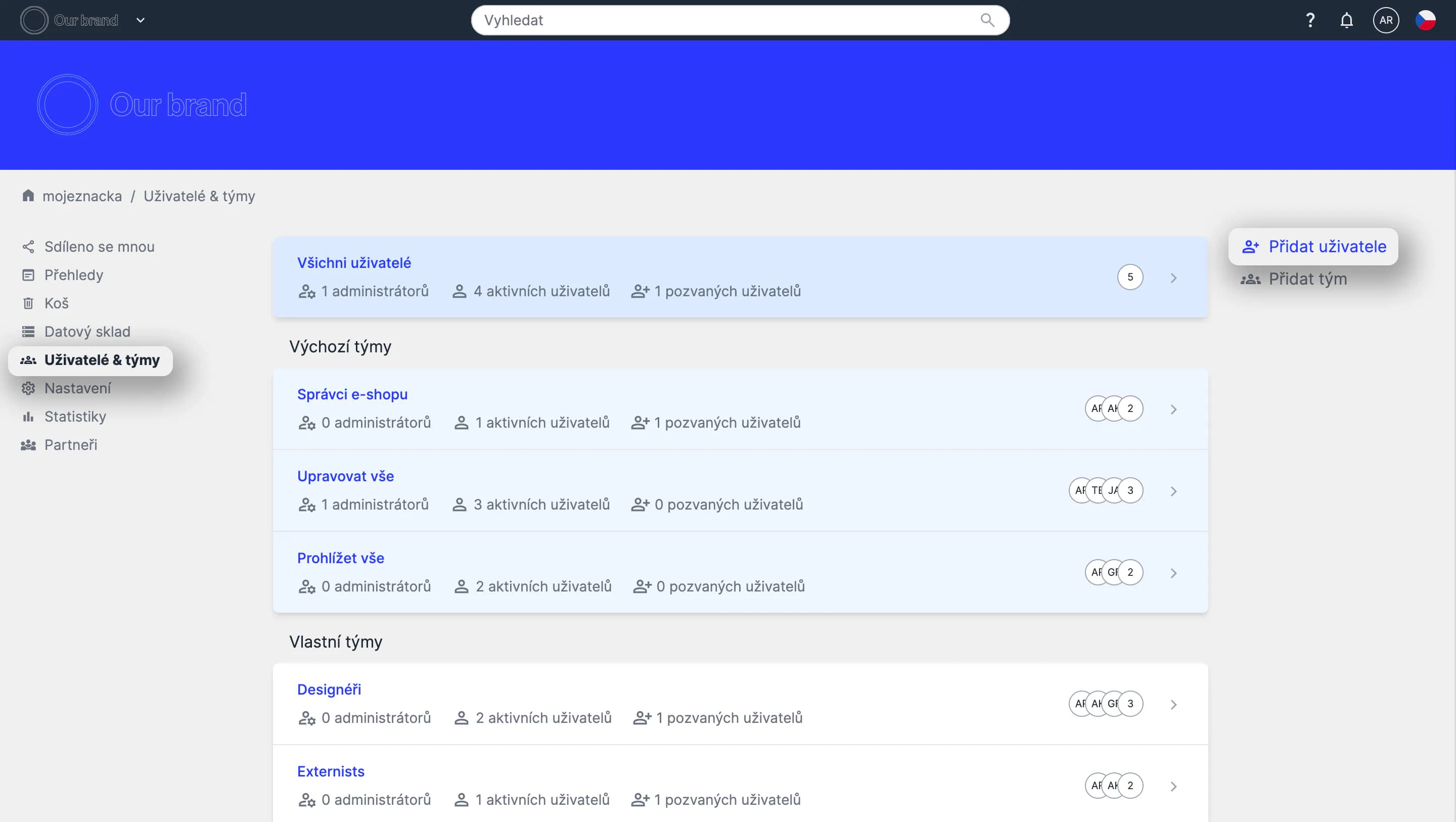
3. Vyplň požadované údaje:
- Povinné: e-mail a přiřazení alespoň k jednomu týmu.
- Nepovinné: jméno, příjmení, mobilní číslo, preferovaný jazyk a jazyk pro sdílení. Tyto údaje může později doplnit sám user.
- Administrátorství: pokud usera označíš jako administrátora, získá oprávnění spravovat celý BrandCloud, včetně všech userů a týmů.
4. Potvrď vytvoření kliknutím na Uložit.
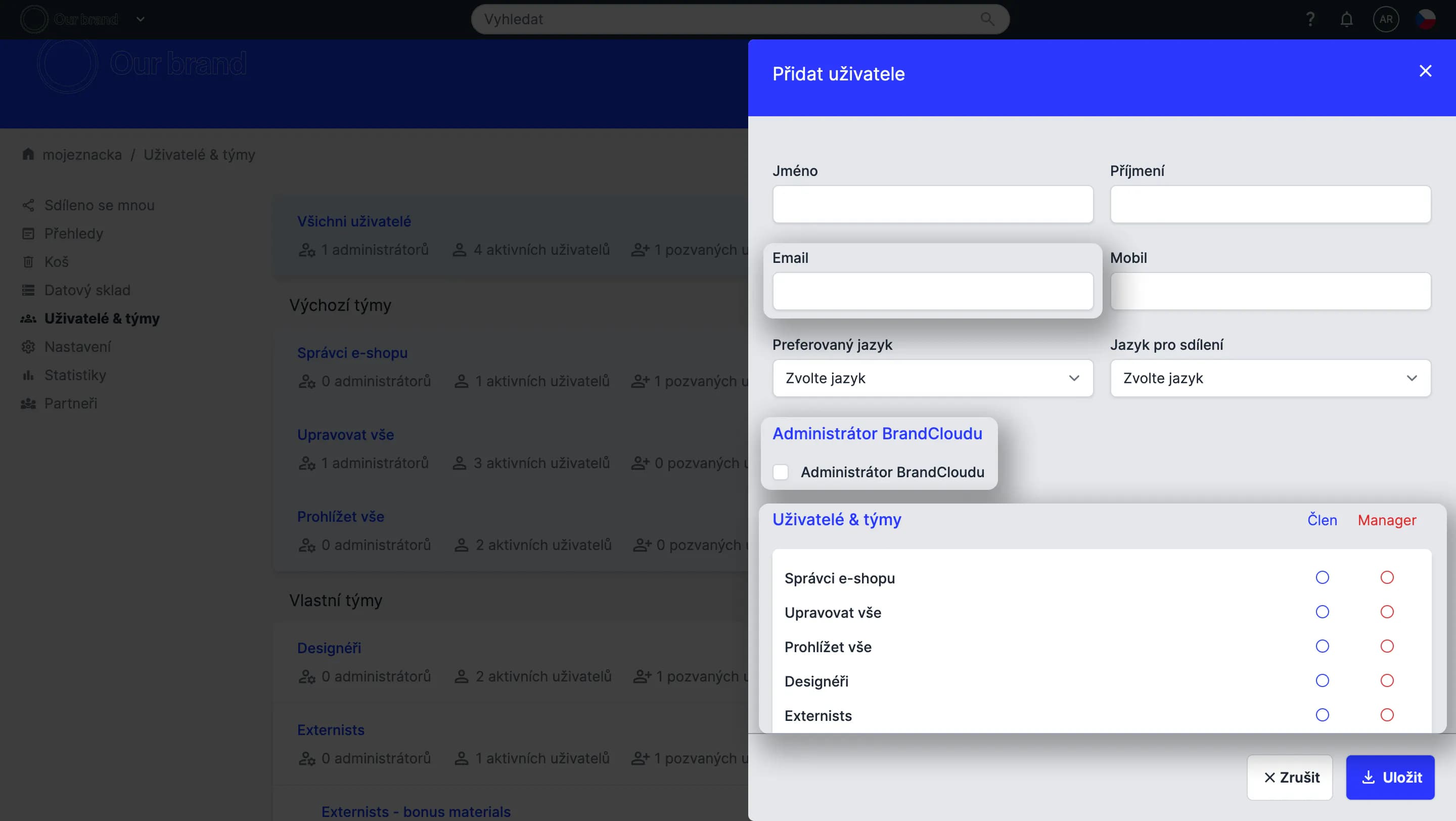
Údaje, na které je třeba brát zřetel při přidávání usera
5. User obdrží e-mailovou pozvánku s odkazem, přes který může doplnit své údaje, vytvořit si heslo a přihlásit se do platformy.
Poznámka:
- User s rolí Člen může pracovat v rámci svého týmu, ale nemá přístup ke správě uživatelů ani týmových nastavení.
- User s rolí Manažer může spravovat svůj tým, včetně úprav členů a přístupových práv.
Sledování prvního přihlášení pozvaného usera
Chcete-li zjistit, zda pozvaný user reagoval na pozvánku a vytvořil si účet, vyhledejte ho v týmu Všichni userové nebo v týmu, do kterého byl přiřazen.
U každého usera se zobrazí indikátor:
- Červený – user byl pozván, ale účet ještě nevytvořil.
- Zelený – user dokončil registraci a stal se aktivním userem uložiště.
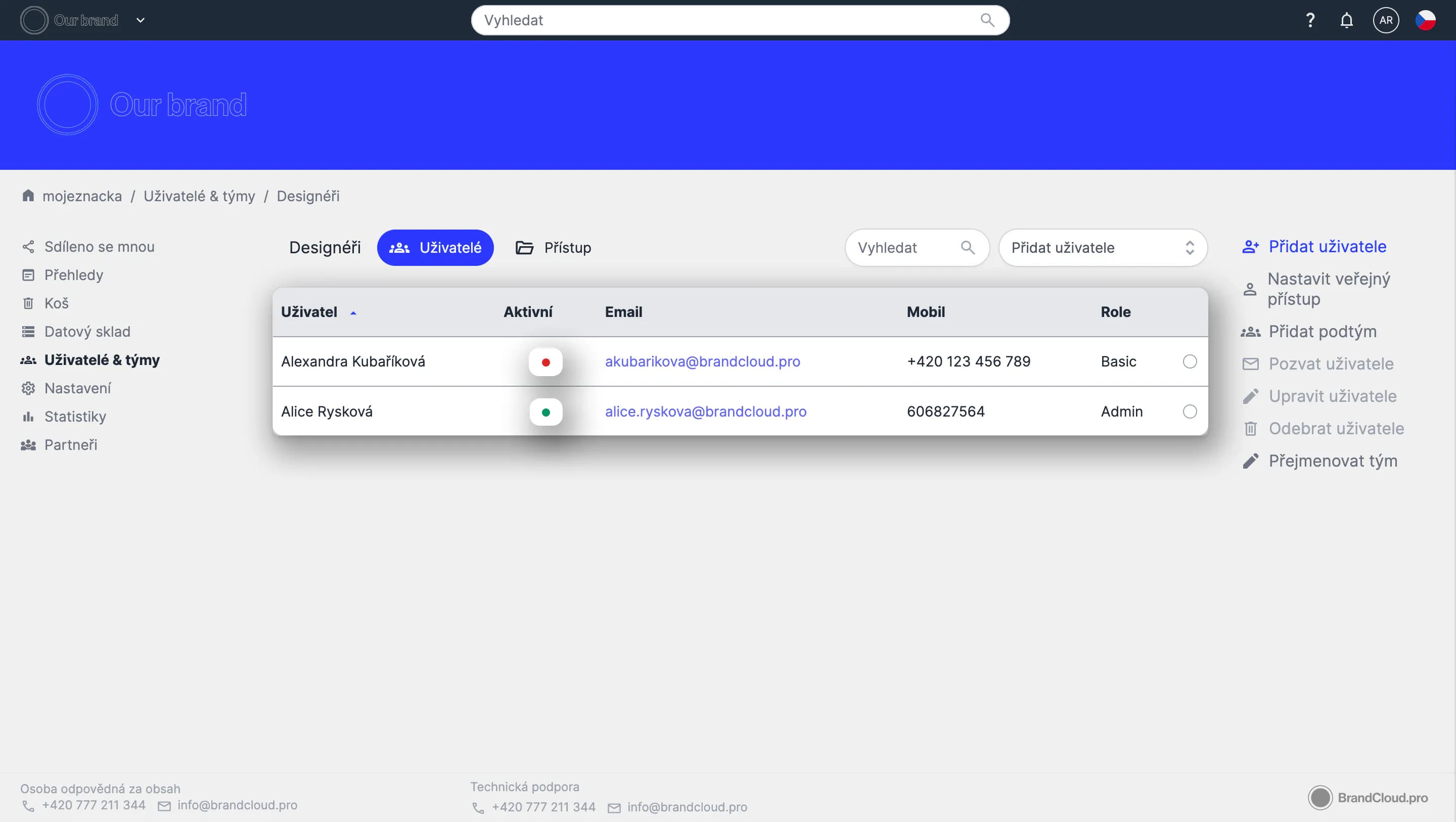
Ukázka indikátorů prvního přihlášení usera
Tipy a upozornění při přidávání userů
- Usera můžete přidat přímo do konkrétního týmu. Tím zkrátíte čas potřebný k jeho přiřazení ve struktuře, zejména pokud spravujete více týmů.
- Pokud pozvaný user stále nepřijal pozvání a nezaregistroval se, můžete ho znovu pozvat. Vyberte usera a v pravém sloupci stránky klikněte na Pozvat usera.
- Pokud zadáte nesprávný e-mail nebo má user nový e-mail, je nutné vytvořit nový profil, protože e-mail u profilu nelze měnit.
- Po odeslání pozvánky již nelze měnit údaje usera (mobil, jméno, příjmení, nastavení jazyků) ani jako administrátor. Tyto údaje si user může upravit sám v sekci Profil usera. Jedině členství v týmech a administrátorská oprávnění můžete upravovat vy.
Tutoriál
Správa userů